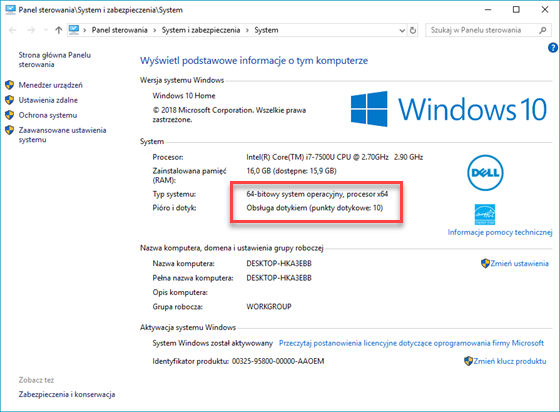Na pasku menu u dołu ekranu klikamy znak lupy (Rys. 1).

W okienku, które się otworzy zaczynamy wpisywać ‘Eksplorator plików’. Już po wpisaniu pierwszych trzech liter zobaczymy u góry napis ‘Eksplorator plików’ (Rys. 2). Klikamy ten napis.
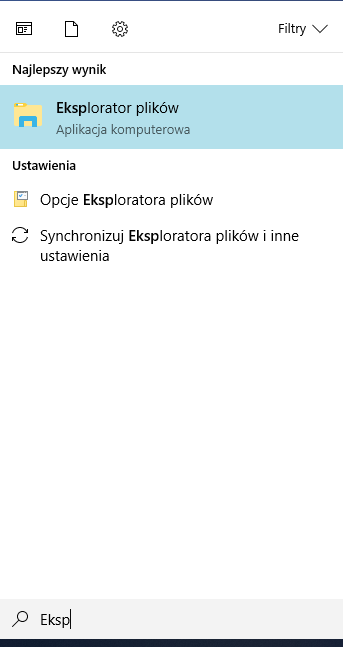
Otworzy się okno 'Eksploratora plików’. W menu po lewej stronie kliknij prawym klawiszem myszy opcję ‘Ten komputer’.
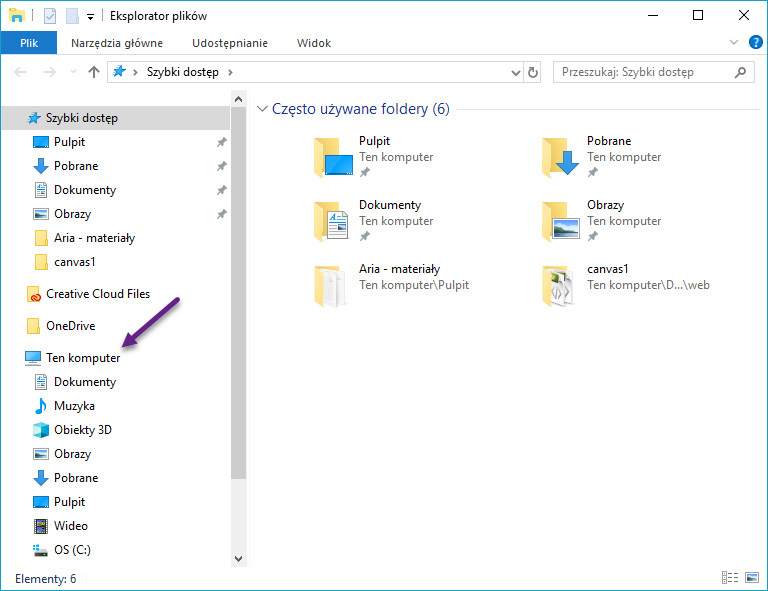
Z wyskakującego menu (Rys. 4) wybierz opcję ‘Właściwości’.
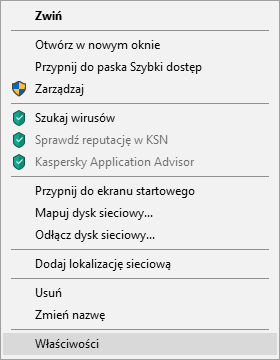
W oknie, które się otworzy (Rys. 5) zobaczysz informację o bitowości architektury komputera i systemu operacyjnego.